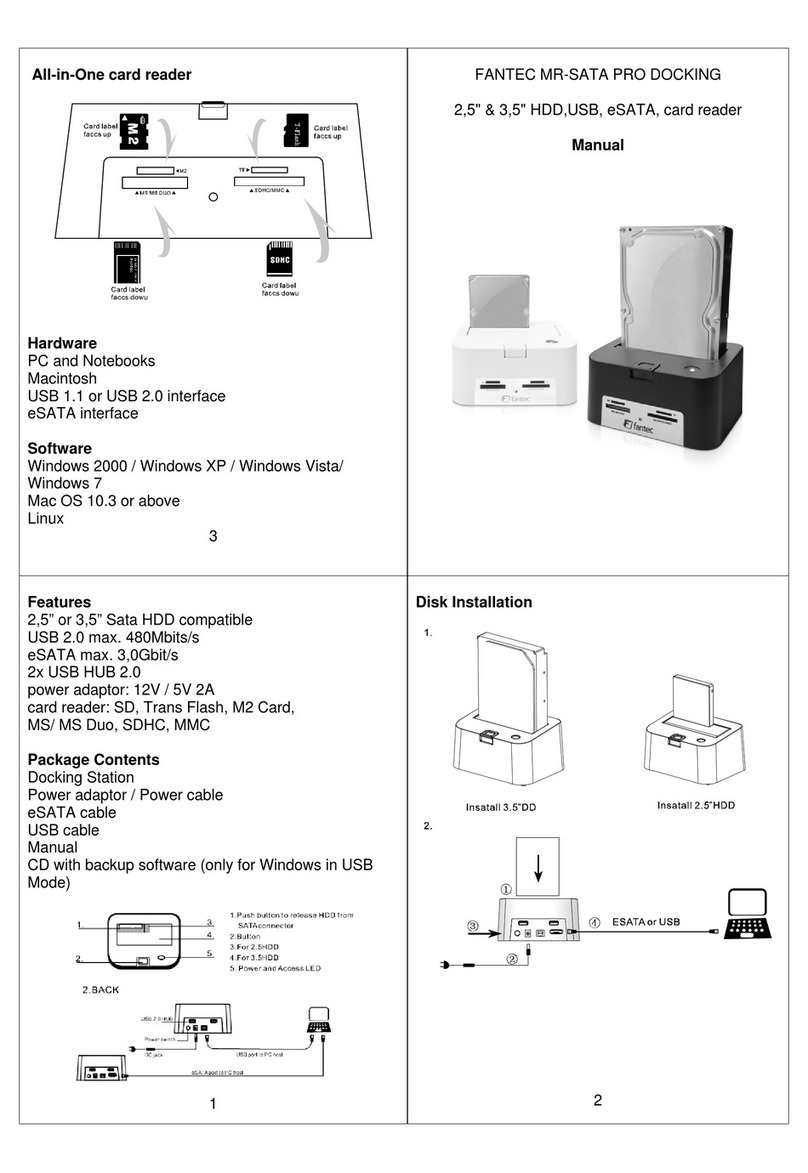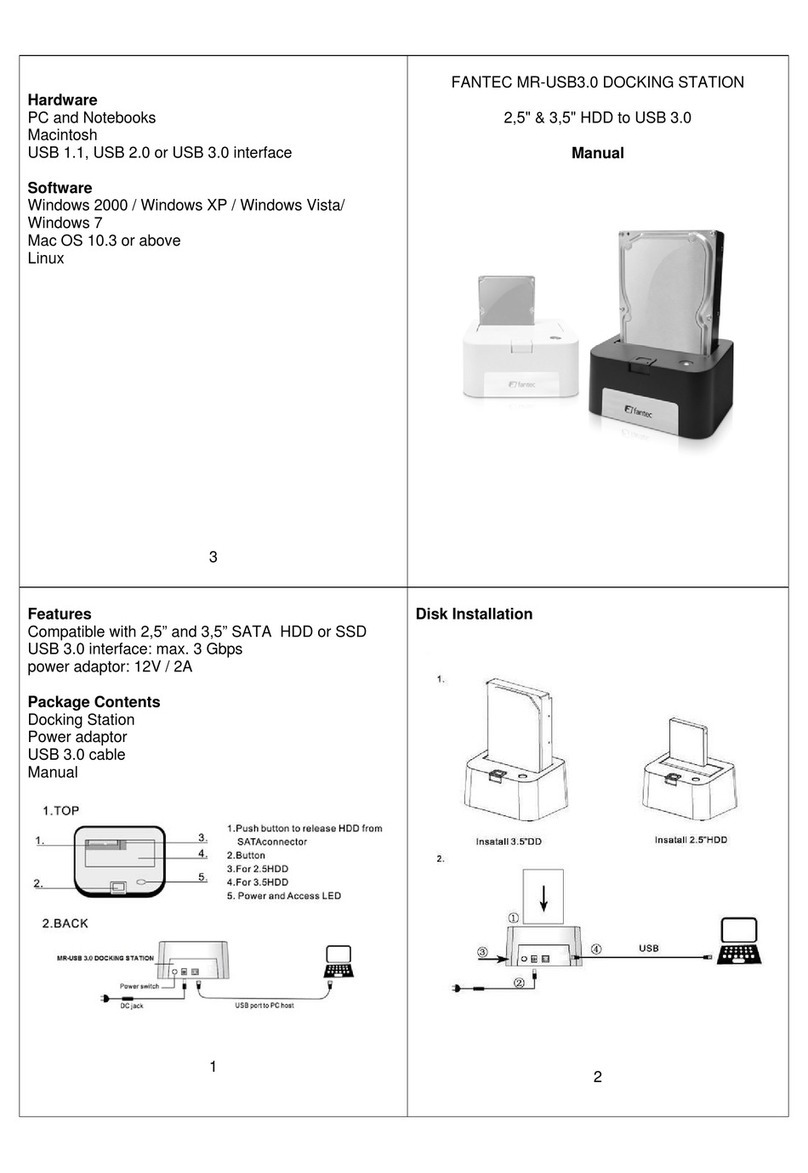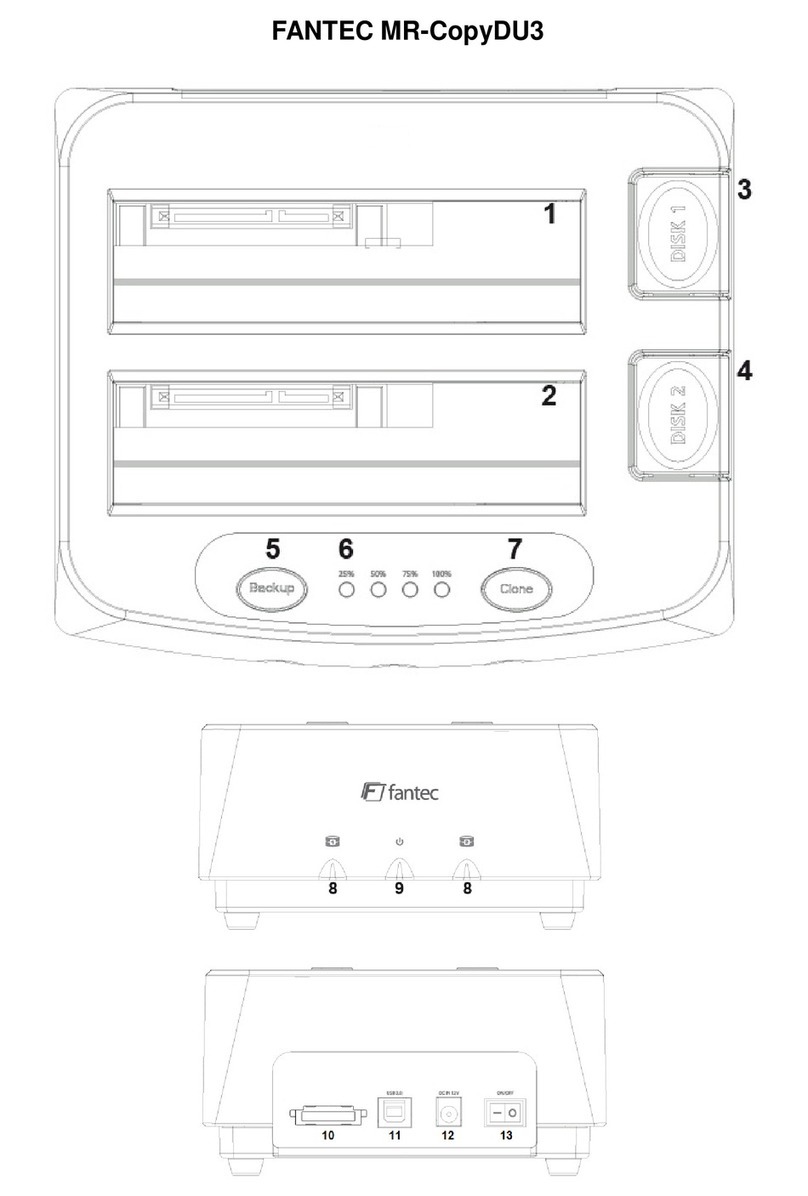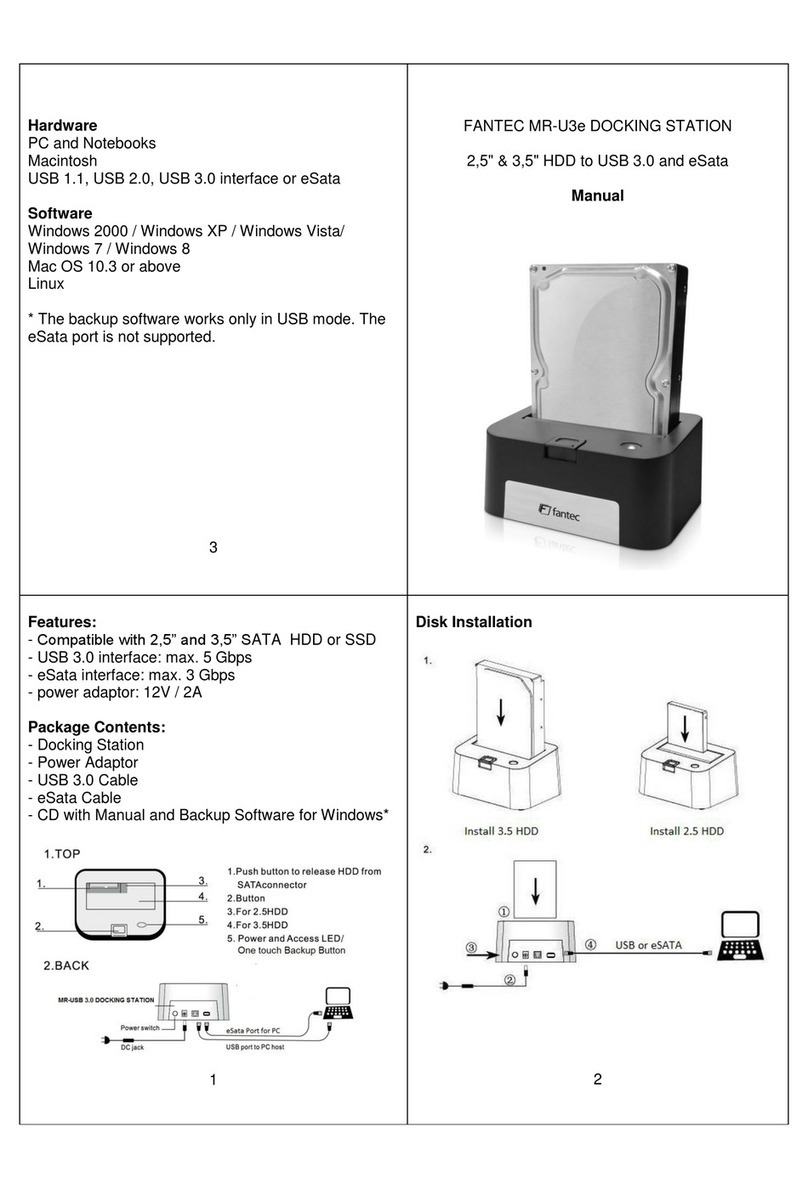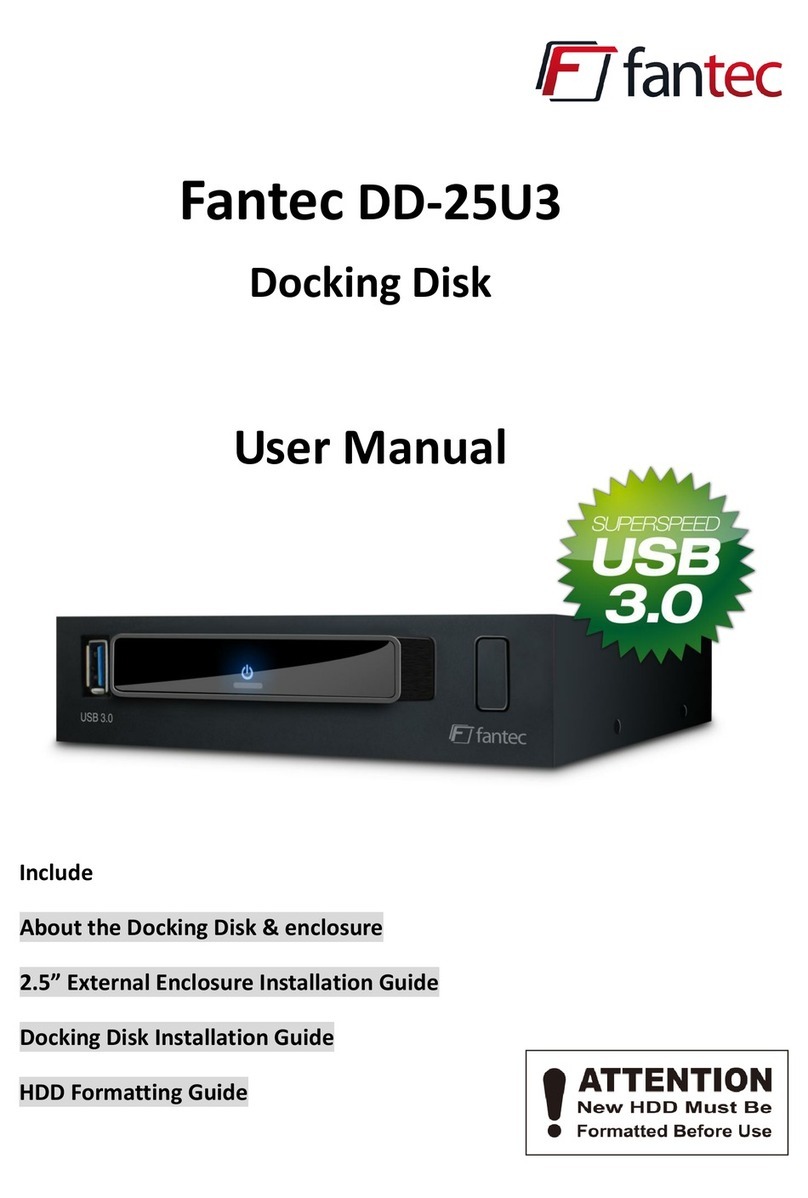3
FANTEC DS-X2U3-Glanz DOCKING STATION
1) EInlEItung
Die FANTEC DS-X2U3-Glanz USB 3.0 DOCKINGSTATION ist ein
praktisches Speichergerät mit integrierter Klon-Funktion:
* Bis zu zwei SATA SSDs oder Festplatten können einfach, schnell und
werkzeuglos per USB3.0 an Ihren PC angeschlossen werden.
* Es können SSDs und Festplatten 1:1 geklont werden.
Das funktionale Dockingdesign ermöglicht schnellen Zugriff und
das leichte Auswechseln Ihrer Festplatten. Mit seiner integrierten
One-Touch-Klon-Funktion erstellen sie bequem 100% identischen
Kopien Ihres Laufwerks, unabhängig vom Inhalten (Betriebssystem,
Daten usw.). Bei Anschluss an einen Computer verwandelt sich das
Gerät in ein USB 3.0 Speichermedium und kann bis zu 2 unabhängige
Speicherlaufwerke gleichzeitig bereitstellen. Ob für Datenzugriff oder
Klonen, die DS-X2U3-Glanz von FANTEC bietet die perfekte Lösung.
2) SpEzIfIkatIonEn
Unterstützte Geräte: SATA I/II/III Festplatten oder SSDs
Gerätegröße: 2,5” oder 3,5”
Interne Schnittstelle: SATA 6 Gbit/s
Externe Schnittstelle: Superspeed USB 3.0 (abwärts
kompatibel mit USB 2.0 und 1.1)
Spannungsversorgung: Steckernetzteil 12V
Material: Kunststoff,
Oberfläche Hochglanz
Abmessungen (BxTxH): 126,5mm x 114,5mm x 83mm
Unterstützte Betriebssysteme Windows10 (R), Mac OS X 10.6
und höher, Linux